来源:硅谷动力 作者:情非得已
10、画帽子。Ctrl+F8新建一个元件,命名为“cap”。先用钢笔工具或者直线工具画一个三角形。
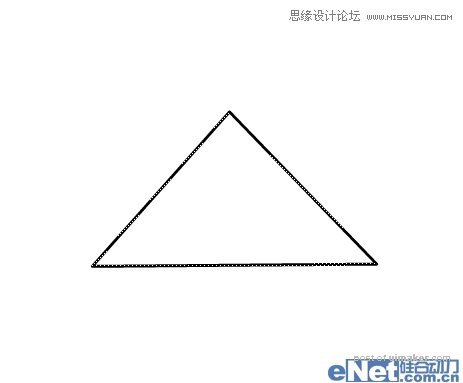
图10
11、用选取工具将三角形的各个边调节成如下曲线。
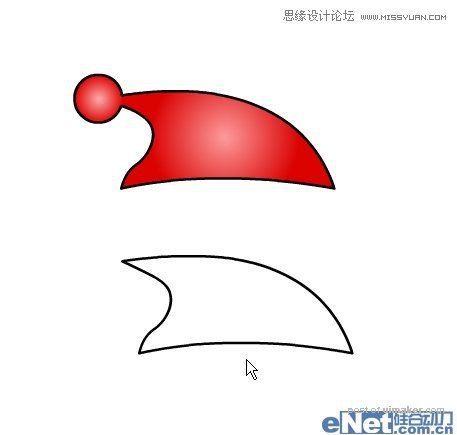
图11
12、画一个小椭圆作为帽子上的装饰球。
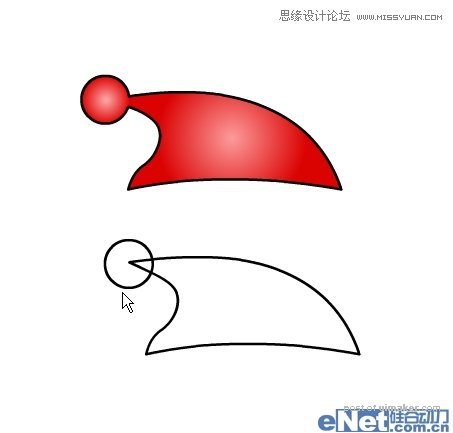
13、选中帽子,在混色器中设置如下从#FDB5B5到#FB1E1E的渐变,类型为“放射状”。

图13
14、帽子上的小球也是同样的渐变,用填充变形工具把渐变范围缩小一点就可以了。

图14
15、回到场景1。新建2个图层,分别命名为“boy”和“cap”,将画好的帽子和小丑拖到各自图层上并排好位置。
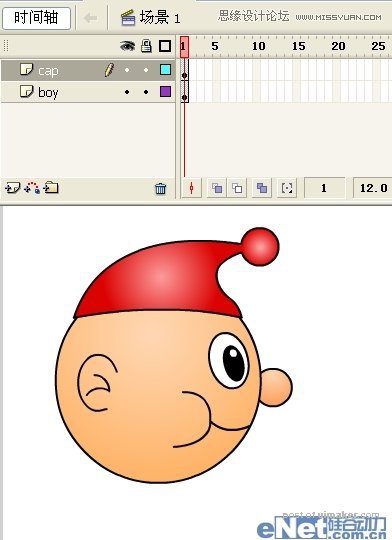
图15
16、下面开始画泡泡,先画出泡泡的根部。新建一个“bar”图层,用直线工具画一个三角形填充天蓝色#00CCFF。
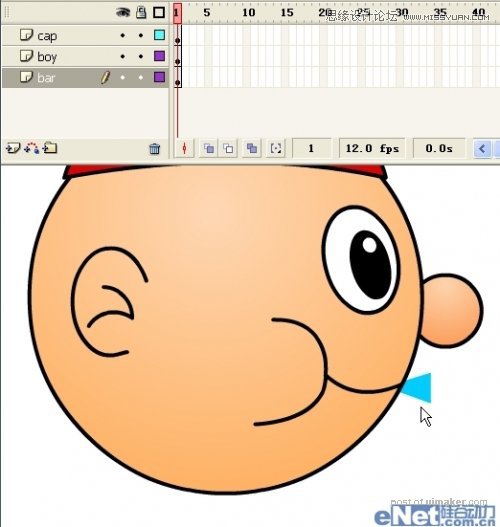
17、在第23帧处给三个图层都按F5插入帧,也就是使画面一直延续到23帧处。
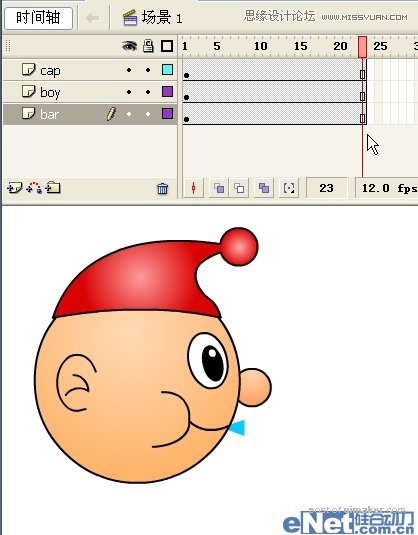
图17
18、选择帽子所在的“cap”图层的第16帧,单击右键选“转换为关键帧”。
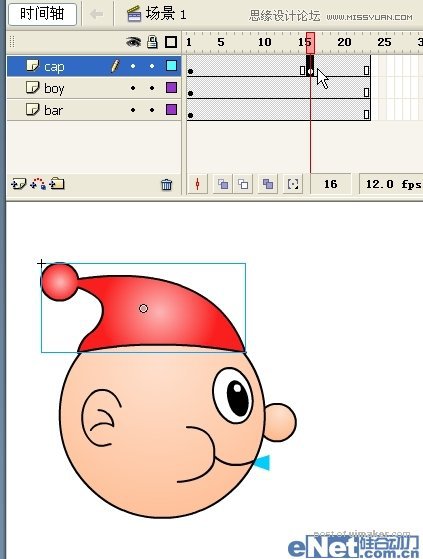
图18
19、再选中“cap”图层的第1帧,执行菜单/修改/变形/水平翻转,改变了帽子的方向。
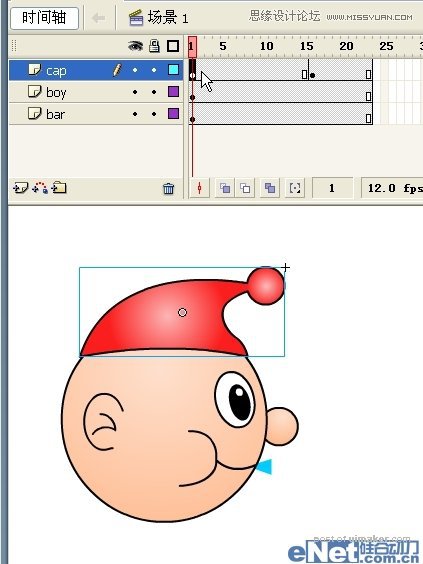
图19